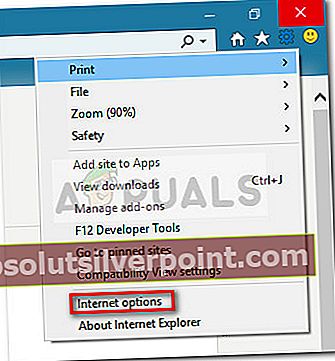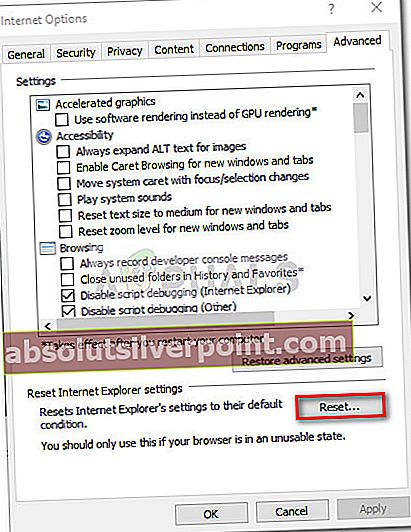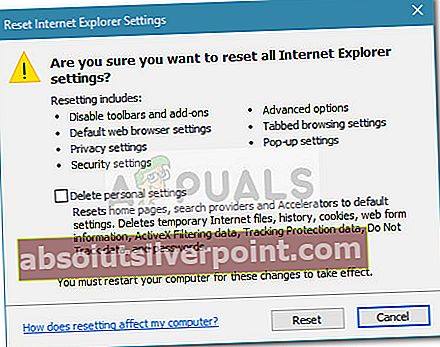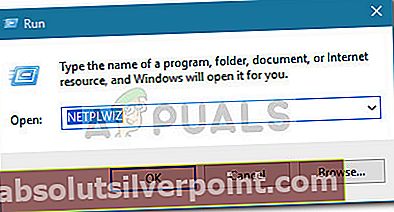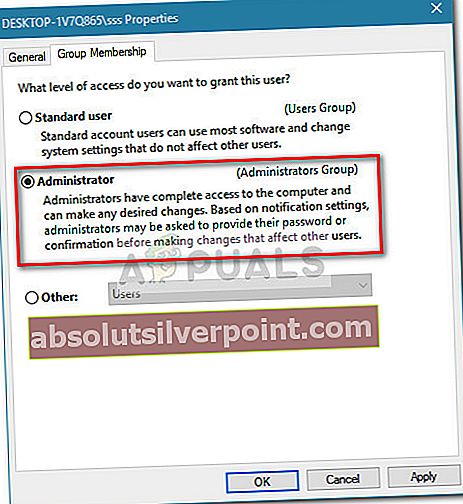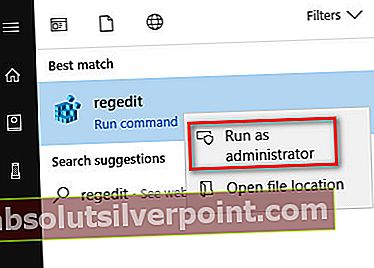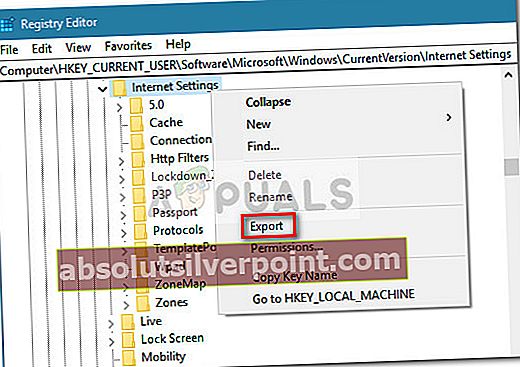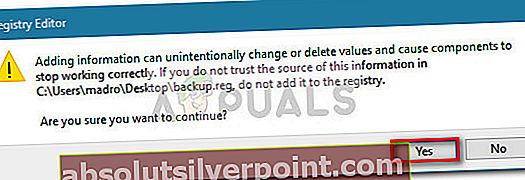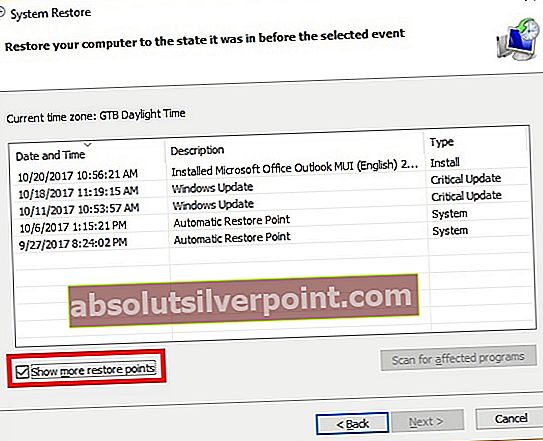Ορισμένοι χρήστες των Windows αναφέρουν ότι όποτε κάνουν κλικ σε ένα αρχείο λαμβάνουν τα ακόλουθα Μήνυμα ασφαλείας των Windows: "Αυτά τα αρχεία δεν μπορούν να ανοίξουν. Οι ρυθμίσεις ασφαλείας στο Διαδίκτυο εμπόδισαν το άνοιγμα ενός ή περισσότερων αρχείων.”  Συνήθως, αυτό το είδος ζητήματος συμβαίνει για κάθε εκτελέσιμο αρχείο που ο χρήστης προσπαθεί να ανοίξει. Ωστόσο, ορισμένοι χρήστες αναφέρουν ότι αντιμετωπίζουν αυτό το σφάλμα με κάθε τύπο αρχείου που προσπαθούν να ανοίξουν, ενώ άλλοι αντιμετωπίζουν μόνο το πρόβλημα με αρκετούς εκκινητές εφαρμογών. Αυτό το συγκεκριμένο ζήτημα είναι αρκετά κοινό στα Windows 7 και στα Windows 8 (αν και έχουν αναφερθεί κάποια περιστατικά στα Windows 10).
Συνήθως, αυτό το είδος ζητήματος συμβαίνει για κάθε εκτελέσιμο αρχείο που ο χρήστης προσπαθεί να ανοίξει. Ωστόσο, ορισμένοι χρήστες αναφέρουν ότι αντιμετωπίζουν αυτό το σφάλμα με κάθε τύπο αρχείου που προσπαθούν να ανοίξουν, ενώ άλλοι αντιμετωπίζουν μόνο το πρόβλημα με αρκετούς εκκινητές εφαρμογών. Αυτό το συγκεκριμένο ζήτημα είναι αρκετά κοινό στα Windows 7 και στα Windows 8 (αν και έχουν αναφερθεί κάποια περιστατικά στα Windows 10).
Οι αιτίες που θα προκαλέσουν την εμφάνιση τουΔεν είναι δυνατό το άνοιγμα αυτών των αρχείωνΤο σφάλμα είναι διαφορετικό και μπορεί να προέρχεται από δύο σημεία. Ερευνώντας το ζήτημα, καταφέραμε να συντάξουμε μια λίστα με τους πιο κοινούς ενόχους που θα ενεργοποιήσουν τοΔεν είναι δυνατό το άνοιγμα αυτών των αρχείωνλάθος:
- Ο χρήστης έχει κατεβάσει ένα αρχείο μέσω του Διαδικτύου το οποίο αποκλείστηκε αυτόματα από τον ελεγκτή λήψης του IE - σε αυτήν την περίπτωση, η λύση είναι να καταργήσετε τον αποκλεισμό από το Ιδιότητες μενού.
- Το Executable αποκλείεται από μια δυνατότητα προστασίας από πειρατεία των Windows - σε αυτήν την περίπτωση, οι περισσότεροι χρήστες κατάφεραν να αποφύγουν το σφάλμα αλλάζοντας το όνομα του εκτελέσιμου.
- Μια ρύθμιση ελέγχου λογαριασμού χρήστη αποκλείει το άνοιγμα αυτού που το λειτουργικό σύστημα καθορίζει ως μη ασφαλή εφαρμογή ή αρχείο - αυτό μπορεί είτε να επιλυθεί χαλαρώνοντας το Επιλογές ασφάλειας Διαδικτύου ή καταλογίζοντας τη σειρά εντολών σε μια γραμμή εντολών με αυξημένα δικαιώματα.
- Το σφάλμα προκαλείται από ένα Internet Explorer ρύθμιση - εάν αυτή είναι η αιτία, το πρόβλημα μπορεί να διορθωθεί με την επαναφορά των ρυθμίσεων του Internet Explorer.
- Το πρόβλημα προκαλείται από ένα προβληματικό προφίλ λογαριασμού Windows - σε αυτήν την περίπτωση, η λύση είναι είτε να δημιουργήσετε έναν νέο λογαριασμό διαχειριστή και να τον χρησιμοποιήσετε είτε να εισαγάγετε το νέο κλειδί Ρυθμίσεις Διαδικτύου στον κανονικό λογαριασμό σας και να συνεχίσετε να χρησιμοποιείτε τον παλιό σας.
Εάν παλεύετε με τοΔεν είναι δυνατό το άνοιγμα αυτών των αρχείωνσφάλμα, έχουμε ετοιμάσει μια συλλογή διορθώσεων που έχουν χρησιμοποιήσει άλλοι χρήστες σε παρόμοια κατάσταση για την επίλυση του ζητήματος. Ακολουθήστε κάθε επιδιόρθωση, μέχρι να συναντήσετε μια μέθοδο που να επιλύει το πρόβλημα στη συγκεκριμένη περίπτωσή σας. Ας ξεκινήσουμε!
Μέθοδος 1: Κατάργηση αποκλεισμού του αρχείου από το μενού Ιδιότητες
Η πιο κοινή αιτία για την εμφάνιση αυτού του ζητήματος είναι ένα αποκλεισμένο χαρακτηριστικό στο μενού ιδιοτήτων. Εάν παίρνετε μόνο τοΔεν είναι δυνατό το άνοιγμα αυτών των αρχείωνσφάλμα με πολλά εκτελέσιμα, είναι πιθανό να αρνηθούν να ανοίξουν επειδή έχουν αποκλειστεί. Αυτό συμβαίνει συνήθως εάν αντιγράφετε ένα εκτελέσιμο μέσω του Διαδικτύου ή εάν το μεταφέρετε από έναν υπολογιστή σε έναν άλλο.
Ευτυχώς, μπορείτε εύκολα να τροποποιήσετε τις ιδιότητες σε κάθε αποκλεισμένο αρχείο, ώστε να μπορείτε να το ανοίξετε χωρίς τοΔεν είναι δυνατό το άνοιγμα αυτών των αρχείωνλάθος. Ακολουθεί ένας γρήγορος οδηγός για το πώς να το κάνετε αυτό:
- Μεταβείτε στη θέση του αρχείου που εμφανίζει τοΔεν είναι δυνατό το άνοιγμα αυτών των αρχείωνσφάλμα, κάντε δεξί κλικ πάνω του και επιλέξτε Ιδιότητες.
- Στο παράθυρο Ιδιότητες, μεταβείτε στο Γενικός και κάντε κλικ στο Ξεβουλώνω κουμπί ή βεβαιωθείτε ότι το πλαίσιο που σχετίζεται με Ξεβουλώνω είναι επιλεγμένο (ανάλογα με την έκδοση των Windows).
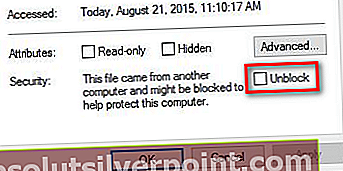
- Μόλις ξεκλειδωθεί το αρχείο, πατήστε Ισχύουν για να επιβεβαιώσετε τις αλλαγές σας και, στη συνέχεια, κλείστε το παράθυρο ιδιοτήτων και κάντε διπλό κλικ στο αρχείο. Θα μπορείτε να το ανοίξετε χωρίς τοΔεν είναι δυνατό το άνοιγμα αυτών των αρχείωνλάθος.
Εάν το αρχείο ήταν ήδη ξεμπλοκαρισμένο ή αντιμετωπίσετε αυτό το ζήτημα με όλα τα εκτελέσιμα, μεταβείτε στην παρακάτω μέθοδο.
Μέθοδος 2: Αλλάξτε το όνομα του εκτελέσιμου
Εάν χρησιμοποιήσατε τη Μέθοδο 1 για να ελέγξετε αν τα αρχεία μπλοκαρίστηκαν (και δεν ήταν), μπορεί να είστε το θύμα ενός στοιχειώδους μηχανισμού προστασίας που χρησιμοποιούν ορισμένες εκδόσεις των Windows. Αυτό προοριζόταν ως μηχανισμός προστασίας για τον περιορισμό της εμβέλειας του πειρατικού λογισμικού, αλλά συχνά καταλήγει να δημιουργεί προβλήματα με εφαρμογές freeware που δημιουργούνται από ανεξάρτητους προγραμματιστές.
Για να δοκιμάσετε αυτήν τη θεωρία, κάντε δεξί κλικ στο εκτελέσιμο, επιλέξτε Μετονομάζω και του δώστε ένα διαφορετικό γενικό όνομα. Μόλις μετονομάσετε το εκτελέσιμο, αποθηκεύστε τις αλλαγές σας και ανοίξτε ξανά το εκτελέσιμο. Θα πρέπει να μπορείτε να το ανοίξετε χωρίς τοΔεν είναι δυνατό το άνοιγμα αυτών των αρχείωνλάθος. Εάν εξακολουθείτε να αντιμετωπίζετε το ίδιο ζήτημα, προχωρήστε προς τα κάτω Μέθοδος 3.
Μέθοδος 3: Επιτρέποντας "μη ασφαλή αρχεία" μέσω Internet Properties
Ανάλογα με τις ρυθμίσεις του διαδικτύου σας, ενδέχεται να έχετε διαφορετικά επίπεδα ασφάλειας που ενδέχεται να μην σας επιτρέπουν να ανοίξετε εφαρμογές που θεωρούνται μη ασφαλείς από το λειτουργικό σας σύστημα. Εάν λάβετε τοΔεν είναι δυνατό το άνοιγμα αυτών των αρχείωνσφάλμα κατά το άνοιγμα ενός εκτελέσιμου που θεωρείτε ασφαλές, μπορείτε να μειώσετε το επίπεδο ασφαλείας για μη ασφαλείς εφαρμογές, έτσι ώστε η προτροπή ασφαλείας των Windows να μην εμφανίζεται πλέον.
Ωστόσο, λάβετε υπόψη ότι η μετάβαση σε αυτήν τη διαδρομή θα αφήσει το σύστημά σας ανοιχτό σε άλλες επιθέσεις ασφαλείας, εάν δεν είστε προσεκτικοί ποιες εφαρμογές κατεβάζετε και ανοίγετε στον υπολογιστή σας. Ακολουθεί ένας γρήγορος οδηγός για τον τρόπο μείωσης των ρυθμίσεων ασφαλείας, ώστε να επιτρέπονται εφαρμογές και αρχεία που θεωρούνται μη ασφαλή:
- Τύπος Πλήκτρο Windows + R για να ανοίξετε ένα πλαίσιο εκτέλεσης. Στη συνέχεια, πληκτρολογήστε "inetcpl.cplΚαι χτύπησε Εισαγω για να ανοίξω ΕΠΙΛΟΓΕΣ ΔΙΑΔΙΚΤΥΟΥ.
- Στο παράθυρο Ιδιότητες Internet, μεταβείτε στο Ασφάλεια και κάντε κλικ στο Προσαρμοσμένο επίπεδο κουμπί.
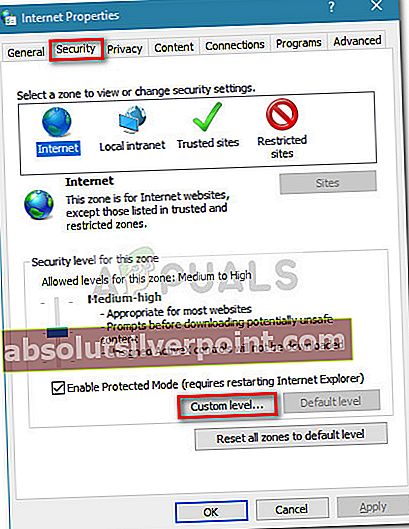
- Στο επόμενο παράθυρο, μετακινηθείτε προς τα κάτω στο Ρυθμίσεις λίστα και αλλάξτε το αναπτυσσόμενο μενού που σχετίζεται με Εκκίνηση εφαρμογών και μη ασφαλών αρχείων προς την Προτροπή.
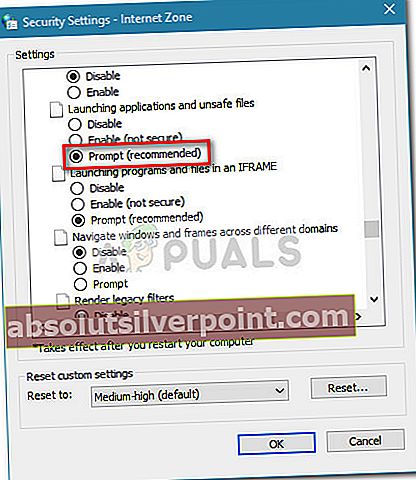 Σημείωση: Εάν δεν αντιμετωπίζετε το σφάλμα με εκτελέσιμο, μπορείτε να κάνετε το ίδιο πράγμα με έγγραφα XPS, Να επιτρέπεται η προσθήκη σεναρίων, Λήψη αρχείων και Λήψη γραμματοσειράς.
Σημείωση: Εάν δεν αντιμετωπίζετε το σφάλμα με εκτελέσιμο, μπορείτε να κάνετε το ίδιο πράγμα με έγγραφα XPS, Να επιτρέπεται η προσθήκη σεναρίων, Λήψη αρχείων και Λήψη γραμματοσειράς. - Κλείστε το Ιδιότητες Διαδικτύου οθόνη και επανεκκινήστε τον υπολογιστή σας. Στην επόμενη εκκίνηση, ανοίξτε το αρχείο που εμφανίζει τοΔεν είναι δυνατό το άνοιγμα αυτών των αρχείωνλάθος. Δεν θα πρέπει να έχετε προβλήματα με αυτό.
Εάν εξακολουθείτε να αντιμετωπίζετε τοΔεν είναι δυνατό το άνοιγμα αυτών των αρχείωνσφάλμα κατά το άνοιγμα ορισμένων εφαρμογών, μεταβείτε στο Μέθοδος 4
Μέθοδος 4: Επιτρέποντας "μη ασφαλή αρχεία" μέσω μιας γραμμής εντολών με αυξημένα δικαιώματα
Όλες οι πιο πρόσφατες εκδόσεις των Windows διαθέτουν μηχανισμό προστασίας που υποτίθεται ότι καθιστά πιο δύσκολο για τον τελικό χρήστη να εγκαταστήσει μια εφαρμογή που θα μπορούσε να θέσει σε κίνδυνο την ασφάλεια του συστήματος. Ωστόσο, το σύστημα είναι ελαττωματικό και ενδέχεται να καταλήξει να αποκλείει εφαρμογές που είναι ασφαλείς από τη χρήση. Ένας τρόπος για να αντιμετωπίσετε αυτό το πρόβλημα είναι να χρησιμοποιήσετε την ανάπτυξη μιας απλής εισόδου στο μητρώο μέσω μιας γραμμής εντολών με αυξημένα δικαιώματα. Ακολουθεί ένας γρήγορος οδηγός για το πώς να χρησιμοποιήσετε μερικές εντολές σε μια γραμμή εντολών για να μετακινηθείτεΔεν είναι δυνατό το άνοιγμα αυτών των αρχείωνλάθος:
- Ανοίξτε ένα πλαίσιο Εκτέλεσης πατώντας Πλήκτρο Windows + R. Στη συνέχεια, πληκτρολογήστε "cmdΣτο πλαίσιο εκτέλεσης και πατήστε Ctrl + Shift + Enter για να ανοίξετε και κάντε κλικ Ναί στην προτροπή UAC για να ανοίξετε ένα Ανυψωμένη γραμμή εντολών.

- Στη γραμμή εντολών Elevated, εισαγάγετε τις ακόλουθες εντολές με τη σειρά και πατήστε Εισαγω μετά το καθένα:
reg add "HKCU \ Software \ Microsoft \ Windows \ CurrentVersion \ Policies \ Associations" / v "DefaultFileTypeRisk" / t REG_DWORD / d "1808" / f reg add "HKCU \ Software \ Microsoft \ Windows \ CurrentVersion \ Policies \ Attachments" / v "SaveZoneInformation" / t REG_DWORD / d "1" / f
- Μόλις καταχωρηθούν και οι δύο εντολές, κλείστε τη γραμμή εντολών με αυξημένα δικαιώματα και επανεκκινήστε τον υπολογιστή σας. Στην επόμενη εκκίνηση, ανοίξτε ένα αρχείο που προηγουμένως εμφανίζει τοΔεν είναι δυνατό το άνοιγμα αυτών των αρχείωνλάθος. Θα πρέπει να μπορείτε να το ανοίξετε χωρίς σφάλματα.
Εάν εξακολουθείτε να βλέπετε τοΔεν είναι δυνατό το άνοιγμα αυτών των αρχείωνσφάλμα όταν προσπαθείτε να ανοίξετε ορισμένες εφαρμογές, μεταβείτε στην παρακάτω μέθοδο.
Μέθοδος 5: Επαναφορά του Internet Explorer
Όπως επεσήμαναν ορισμένοι χρήστες, αυτό το ζήτημα μπορεί επίσης να προκληθεί από τον Internet Explorer εάν το χρησιμοποιείτε ως προεπιλεγμένο πρόγραμμα περιήγησης. Οι χρήστες σε παρόμοια κατάσταση κατάφεραν τελικά να επιλύσουν τοΔεν είναι δυνατό το άνοιγμα αυτών των αρχείωνσφάλμα επαναφέροντας τις ρυθμίσεις του IE.
Ακολουθεί ένας γρήγορος οδηγός για τον τρόπο επαναφοράς των ρυθμίσεων του Internet Explorer:
- Ανοίξτε τον Internet Explorer και κάντε κλικ στο κουμπί εργαλείων (εικονίδιο οδοντωτών τροχών στην επάνω δεξιά γωνία).
- Από το Εργαλεία μενού, κάντε κλικ στο ΕΠΙΛΟΓΕΣ ΔΙΑΔΙΚΤΥΟΥ.
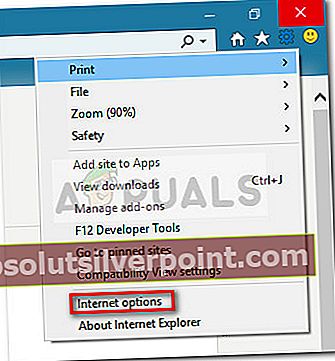
- Στο παράθυρο Επιλογές Internet, μεταβείτε στο Προχωρημένος και κάντε κλικ στο Επαναφορά κουμπί.
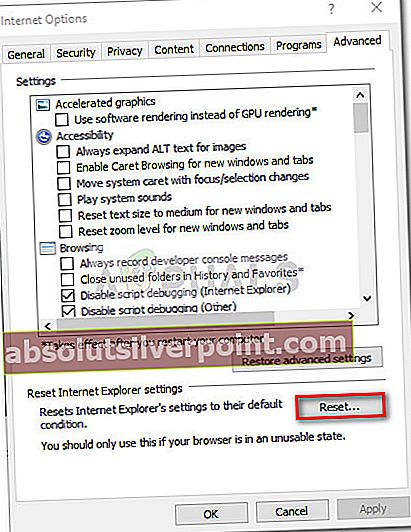
- Εάν θέλετε να διατηρήσετε τις προσωπικές σας ρυθμίσεις (αρχική σελίδα, κωδικοί πρόσβασης, cookie), καταργήστε την επιλογή Διαγραφή προσωπικών ρυθμίσεωνκαι κάντε κλικ στο Επαναφορά κουμπί.
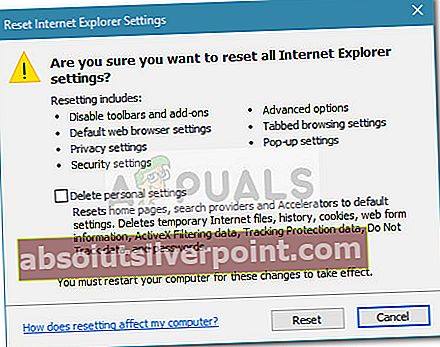
- Μετά την επαναφορά των ρυθμίσεων του Internet Explorer, επανεκκινήστε τον υπολογιστή σας και δείτε εάν μπορείτε να ανοίξετε αρχεία χωρίς τοΔεν είναι δυνατό το άνοιγμα αυτών των αρχείωνσφάλμα στην επόμενη επανεκκίνηση.
Σημείωση: Ίσως αξίζει να επαναλάβετε αυτήν τη διαδικασία και να διαγράψετε τις προσωπικές σας ρυθμίσεις εάν δεν δείτε καμία αλλαγή.
Εάν εξακολουθείτε να αγωνίζεστε με τοΔεν είναι δυνατό το άνοιγμα αυτών των αρχείωνσφάλμα, μεταβείτε προς τα κάτω Μέθοδος 6.
Μέθοδος 6: Εισαγωγή κλειδιού Ρυθμίσεις Διαδικτύου από νέο λογαριασμό διαχειριστή
Προφανώς, τοΔεν είναι δυνατό το άνοιγμα αυτών των αρχείωνΤο σφάλμα μπορεί επίσης να αποδοθεί σε καταστροφή στα κλειδιά μητρώου των Ρυθμίσεων Διαδικτύου. Ορισμένοι χρήστες που αντιμετωπίζουν τον ίδιο τύπο σφάλματος κατάφεραν να επιλύσουν το πρόβλημα δημιουργώντας έναν νέο λογαριασμό διαχειριστή χρήστη, εξάγοντας το κλειδί ρυθμίσεων διαδικτύου και έπειτα εισάγοντας το ίδιο κλειδί στον κανονικό τους λογαριασμό.
Ακολουθεί ένας γρήγορος οδηγός για την εισαγωγή του κλειδιού Ρυθμίσεις Διαδικτύου από έναν νέο λογαριασμό διαχειριστή:
- Πατήστε το πλήκτρο Windows + R για να ανοίξετε ένα νέο πλαίσιο Εκτέλεσης. Στη συνέχεια, πληκτρολογήστε "netplwizΚαι χτύπησε Εισαγω για να ανοίξετε το Προηγμένοι λογαριασμοί χρηστών παράθυρο.
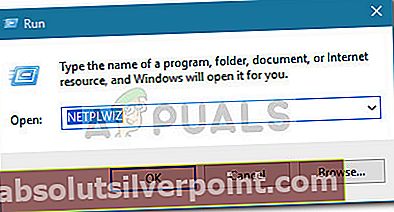
- Στο Λογαριασμοί χρηστών παράθυρο πηγαίνετε στο Χρήστης μενού και κάντε κλικ στο Προσθήκη κουμπιού.
- Επιλέγω Συνδεθείτε χωρίς λογαριασμό Microsoftκαι μετά κάντε κλικ στο Τοπικός λογαριασμός και ακολουθήστε τις οδηγίες που εμφανίζονται στην οθόνη για να δημιουργήσετε έναν νέο λογαριασμό χρήστη.
- Στη συνέχεια, επιστρέψτε στο Λογαριασμοί χρηστών παράθυρο, επιλέξτε το νέο λογαριασμό και κάντε κλικ στο Ιδιότητες κουμπί.

- Στο Ιδιότητες παράθυρο του νέου λογαριασμού χρήστη, μεταβείτε στο Ομάδα μέλους και μετακινήστε το στο Ομάδα διαχειριστών. Μην ξεχάσετε να χτυπήσετε Ισχύουν για να αποθηκεύσετε τις αλλαγές.
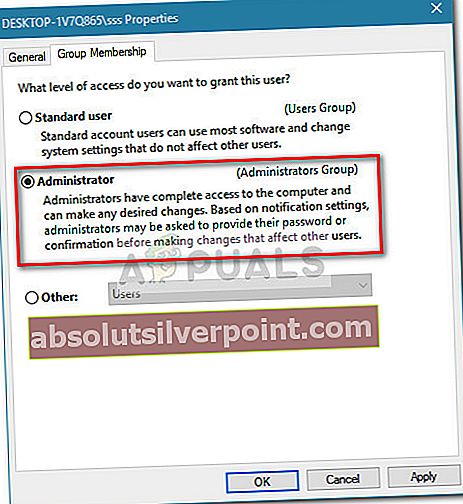
- Τύπος Πλήκτρο Windows + R για να ανοίξει ένα άλλο Τρέξιμο κουτί. Στη συνέχεια, πληκτρολογήστε "regeditΚαι χτύπησε Εισαγω για να ανοίξω Επεξεργαστής μητρώου.
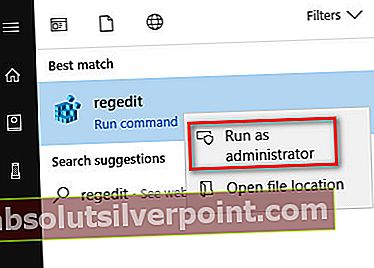
- Σε Επεξεργαστής μητρώου, μεταβείτε στο ακόλουθο κλειδί:HKEY_CURRENT_USER \ Λογισμικό \ Microsoft \ Windows \ CurrentVersion \ Ρυθμίσεις Internet
- Κάντε δεξί κλικ στο Ρυθμίσεις Διαδικτύου και επιλέξτε Εξαγωγή.
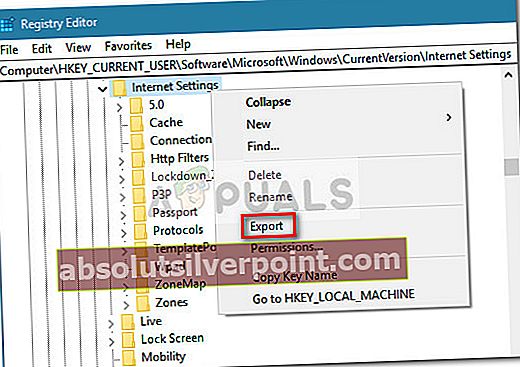
- Επιλέξτε μια εύκολη πρόσβαση για να αποθηκεύσετε το .reg αρχείο του Ρυθμίσεις Διαδικτύου και χτύπησε Σώσει.
- Κλείστε τον Επεξεργαστή Μητρώου και αποσυνδεθείτε από τον λογαριασμό χρήστη που δημιουργήσατε πρόσφατα και, στη συνέχεια, συνδεθείτε στον παλιό σας (αυτόν που βιώνειΔεν είναι δυνατό το άνοιγμα αυτών των αρχείωνλάθος).
- Τύπος Πλήκτρο Windows + R για να ανοίξει ένα άλλο Τρέξιμο κουτί. Στη συνέχεια, πληκτρολογήστε "regeditΚαι χτύπησε Εισαγω για να ανοίξω Επεξεργαστής μητρώου. Στη συνέχεια, μεταβείτε στοHKEY_CURRENT_USER \ Λογισμικό \ Microsoft \ Windows \ CurrentVersion \ Ρυθμίσεις Internetκαι αφαιρέστε ολόκληρο το κλειδί Ρυθμίσεις Διαδικτύου κάνοντας δεξί κλικ και επιλέγοντας Διαγραφή.
- Μόλις διαγραφεί το κλειδί Ρυθμίσεις Διαδικτύου, μεταβείτε στην τοποθεσία στην οποία εξήγαγε προηγουμένως το κλειδί από τον παλιό λογαριασμό και κάντε διπλό κλικ πάνω του. Κτύπημα Ναί στη γραμμή εντολών UAC και, στη συνέχεια, κάντε κλικ στο Ναί ξανά για επιβεβαίωση.
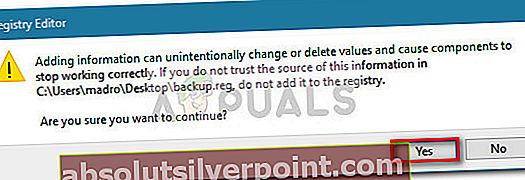
- Μόλις εκτελεστεί το εξαγόμενο κλειδί, κλείστε Επεξεργαστής μητρώου και επανεκκινήστε τον υπολογιστή σας. Στην επόμενη εκκίνηση, δείτε εάν μπορείτε να εκτελέσετε τα αρχεία χωρίς τοΔεν είναι δυνατό το άνοιγμα αυτών των αρχείωνλάθος.
Εάν εξακολουθείτε να αντιμετωπίζετε το ίδιο σφάλμα, προχωρήστε στην τελική μέθοδο.
Μέθοδος 7: Χρήση σημείου Επαναφοράς Συστήματος
Εάν όλες οι παραπάνω μέθοδοι έχουν αποδειχθεί ότι είναι προτομή, έχετε ένα ακόμη πλάνο πριν ξεκινήσετε να εξετάζετε μια καθαρή εγκατάσταση των Windows ή επαναφορά. Η Επαναφορά Συστήματος είναι ένας ενσωματωμένος μηχανισμός Windows που σας επιτρέπει να επαναφέρετε τον υπολογιστή σας σε προηγούμενη κατάσταση στο χρόνο.
Εάν αρχίσατε να παίρνετε μόνο τοΔεν είναι δυνατό το άνοιγμα αυτών των αρχείωνλάθος πρόσφατα, μπορείτε να χρησιμοποιήσετε ένα σημείο επαναφοράς συστήματος με ημερομηνία πριν το πρόβλημα αρχίσει να εμφανίζεται για να επαναφέρετε τον υπολογιστή σας σε μια υγιή κατάσταση.
Ακολουθεί ένας γρήγορος οδηγός για τη χρήση ενός σημείου Επαναφοράς Συστήματος για να περιηγηθείτε στοΔεν είναι δυνατό το άνοιγμα αυτών των αρχείωνλάθος:
- Τύπος Πλήκτρο Windows + R για να ανοίξετε ένα πλαίσιο εκτέλεσης. Στη συνέχεια, πληκτρολογήστε "rstruiΚαι χτύπησε Εισαγω για να ανοίξετε τον οδηγό Επαναφοράς Συστήματος.

- Στο Επαναφοράς συστήματος παράθυρο, κάντε κλικ στο Επόμενο στην πρώτη ερώτηση και, στη συνέχεια, επιλέξτε το πλαίσιο που σχετίζεται με Εμφάνιση περισσότερων σημείων επαναφοράς για να λάβετε την πλήρη εικόνα με όλες τις διαθέσιμες Επαναφοράς συστήματος πόντους.
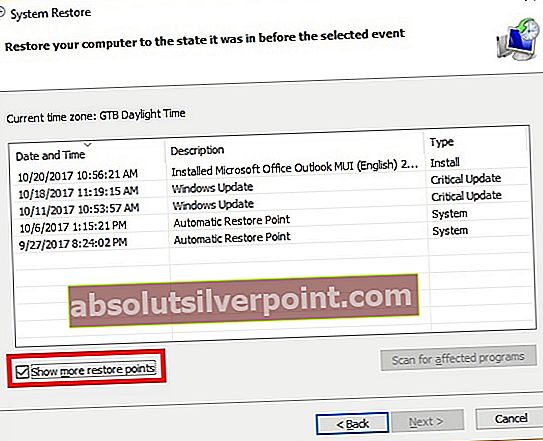
- Επιλέξτε ένα σημείο επαναφοράς που χρονολογείται πριν από την πρώτη εμφάνιση τουΔεν είναι δυνατό το άνοιγμα αυτών των αρχείωνσφάλμα κατά το άνοιγμα ορισμένων τύπων αρχείων και, στη συνέχεια, πατήστε Επόμενο για να προχωρήσουμε περαιτέρω.
- Όταν όλα είναι στη θέση τους, κάντε κλικ στο Φινίρισμα για να ξεκινήσει η διαδικασία αποκατάστασης. Στο τέλος αυτής της διαδικασίας, ο υπολογιστής σας θα επανεκκινηθεί και η παλιά κατάσταση θα ξαναρχίσει στην επόμενη εκκίνηση. Στη συνέχεια, θα πρέπει να μπορείτε να ανοίγετε εκτελέσιμα αρχεία και άλλους τύπους αρχείων χωρίς τοΔεν είναι δυνατό το άνοιγμα αυτών των αρχείωνλάθος.
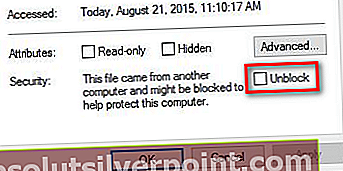
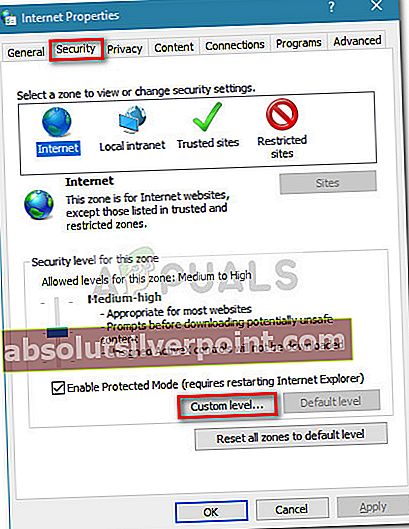
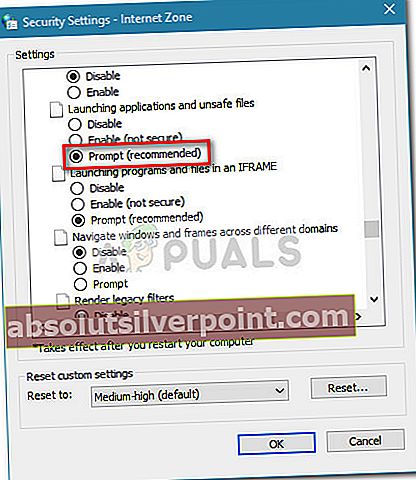 Σημείωση: Εάν δεν αντιμετωπίζετε το σφάλμα με εκτελέσιμο, μπορείτε να κάνετε το ίδιο πράγμα με έγγραφα XPS, Να επιτρέπεται η προσθήκη σεναρίων, Λήψη αρχείων και Λήψη γραμματοσειράς.
Σημείωση: Εάν δεν αντιμετωπίζετε το σφάλμα με εκτελέσιμο, μπορείτε να κάνετε το ίδιο πράγμα με έγγραφα XPS, Να επιτρέπεται η προσθήκη σεναρίων, Λήψη αρχείων και Λήψη γραμματοσειράς.